Nasazení do pilotního nasazení pomocí Desktop Analytics
Jednou z výhod Desktop Analytics je pomoct identifikovat nejmenší sadu zařízení, která poskytují co nejširší pokrytí faktorů. Zaměřuje se na faktory, které jsou pro pilotní nasazení upgradů a aktualizací Windows nejdůležitější. Pokud se chcete ujistit, že pilotní nasazení bude úspěšnější, umožní vám to rychleji a s jistotou přejít k širokým nasazením v produkčním prostředí.
K rozlišení mezi pilotním a produkčním prostředím použijte následující definice:
Pilotní nasazení: Podmnožina vašich zařízení, která chcete ověřit před nasazením do větší sady. K přidání jednotlivých zařízení do pilotní sady použijte Desktop Analytics. Zařízení v pilotním nasazení jsou připravená k upgradu v následujících případech:
Všechny prostředky, které mají Microsoft známé problémy, byly označeny jako Připravené nebo Připravené (s nápravou)Poznámka.
Žádné prostředky nebyly označeny jako Nepovedlo se upgradovat.
Produkční prostředí: Všechna ostatní zařízení zaregistrovaná do Desktop Analytics, která nejsou v pilotním nasazení. Produkční zařízení jsou připravená k upgradu, když jsou všechny kritické a důležité prostředky označené jako Připravené nebo Připravené (s nápravou)Poznámka. Desktop Analytics automaticky odhlásí všechny ostatní prostředky.
Poznámka
Od Configuration Manager verze 2103 s kumulativní aktualizací 10036164 lze položky také označit jako připravené (s nápravou).
Identifikace zařízení
Prvním krokem je identifikace zařízení, která se mají zahrnout do pilotního nasazení. Desktop Analytics doporučí zařízení na základě nahlášených dat a v tomto seznamu můžete zařízení zahrnout nebo nahradit.
Přejděte na portál Desktop Analytics a ve skupině Spravovat vyberte Plány nasazení.
Vyberte plán nasazení.
Ve skupině Připravit v nabídce plán nasazení vyberte Identifikovat pilotní projekt.
Zobrazí se data z Desktop Analytics, která ukazují počet zařízení, která doporučuje, včetně zařízení pro co nejlepší pokrytí. Tento algoritmus je primárně založený na používání důležitých a důležitých aplikací a na šíři hardwarových konfigurací.
Pro seznam dalších doporučených zařízení proveďte následující akce:
- Přidat vše do pilotního nasazení: Přidá všechna doporučená zařízení do pilotní skupiny.
- Přidat do pilotního nasazení: Přidat jenom jednotlivá zařízení
- Výměna všech konkrétních zařízení z pilotního nasazení
Když přidáte zařízení z doporučeného seznamu do zahrnutého pilotního nasazení, zvýší se pokrytí a redundance vašich důležitých a důležitých prostředků v pilotním nasazení. Vyšší redundance znamená, že zahrnuté prostředky mají statisticky významný počet zařízení zahrnutých do pilotního nasazení.
Globální pilotní projekt
Můžete také rozhodovat o tom, které Configuration Manager kolekce zahrnout nebo vyloučit z pilotních projektů. V hlavní nabídce Desktop Analytics vyberte ve skupině Globální nastavení možnost Globální pilotní nasazení.
Pokud ke stejné instanci Desktop Analytics připojíte více Configuration Manager hierarchií, bude zobrazovaný název hierarchie předponou názvu kolekce v konfiguraci globálního pilotního nasazení. Tento název je vlastnost Zobrazovaný název Desktop Analytics připojení v konzole Configuration Manager.
Nezahrnujte do Desktop Analytics kolekce, které obsahují více než 20 % z celkového počtu zaregistrovaných zařízení. Pokud zahrnete velkou kolekci, portál zobrazí upozornění. Můžete zahrnout několik malých kolekcí bez upozornění, ale přesto buďte opatrní ohledně počtu zařízení v pilotním nasazení.
Pokud chcete získat přesné pilotní doporučení pro plány nasazení v konkrétní hierarchii Configuration Manager, zahrňte jenom kolekce z této hierarchie.
Příklad
Nakonfigurujete připojení Desktop Analytics v Configuration Manager tak, aby cílila na kolekci Všichni klienti Windows 10. Tato akce zaregistruje všechny klienty do služby.
Nakonfigurujete také další kolekce pro synchronizaci s Desktop Analytics:
Všichni klienti Severní Amerika Windows 10 (3 000 zařízení)
Celá Evropa Windows 10 klienty (3 000 zařízení)
Všechna zařízení pro psy (celkem 200 zařízení, z nichž 150 je také v kolekci All Severní Amerika Windows 10 clients)
Kancelář generálního ředitele (20 zařízení)
V nastavení globálního pilotního nasazení zahrnete kolekce Všechna zařízení pro psy . Vyloučíte kolekci kanceláří ceo .
Vytvoříte plán nasazení a jako cílovou skupinu vyberete Všechny Severní Amerika Windows 10 kolekce klientů. Tento plán nasazení má být pro všechna Windows 10 zařízení v Severní Amerika.
Seznam Zahrnutých pilotních zařízení obsahuje podmnožinu zařízení, která jsou ve vaší cílové skupině: Všichni klienti Severní Amerika Windows 10 a v seznamu globálních pilotních zařízení: Všechna zařízení pro psy. V tomto seznamu je 150 zařízení, protože pouze 150 zařízení v kolekci Všechna zařízení pro psy běží Windows 10.
Seznam Další doporučená zařízení obsahuje sadu zařízení z cílové skupiny , která poskytují maximální pokrytí a redundanci pro důležité prostředky. Desktop Analytics z tohoto seznamu vyloučí všechna zařízení z globálního seznamu vyloučení pilotního nasazení: Kancelář generálního ředitele.
Řešení problémů
Pomocí portálu Desktop Analytics zkontrolujte všechny nahlášené problémy s prostředky, které můžou blokovat vaše nasazení. Pak schvalte, zamítněte nebo upravte navrhovanou opravu. Všechny položky musí být před zahájením pilotního nasazení označené jako Připraveno . Od Configuration Manager verze 2103 s kumulativní aktualizací 10036164 lze položky také označit jako připravené (s nápravou).
Přejděte na portál Desktop Analytics a ve skupině Spravovat vyberte Plány nasazení.
Vyberte plán nasazení.
Ve skupině Připravit v nabídce plánu nasazení vyberte Připravit pilotní projekt.
Na kartě Aplikace zkontrolujte aplikace, které potřebují váš vstup.
Pro každou aplikaci vyberte název aplikace. V informačním podokně zkontrolujte doporučení a vyberte rozhodnutí o upgradu.
Pokud zvolíte Nezkontrolované nebo Nejde, Desktop Analytics nezahrnuje zařízení s touto aplikací do pilotního nasazení.
Pokud zvolíte Připraveno (s nápravou), použijte poznámky k nápravě a zaznamenejte akce, které je třeba provést k vyřešení problému, jako je přeinstalace nebo vyhledání doporučené verze výrobce.
Tuto kontrolu opakujte pro další prostředky.
Další informace, které vám pomůžou s tímto procesem kontroly, najdete v tématu Posouzení kompatibility.
Vytvoření softwaru
Před nasazením Windows nejprve vytvořte softwarové objekty v Configuration Manager. Další informace najdete v tématu Windows 10 pořadí úloh místního upgradu.
Nasazení do pilotních zařízení
Configuration Manager používá data z Desktop Analytics k vytváření kolekcí pro pilotní a produkční nasazení. Tyto kolekce jsou v pracovním prostoru Prostředky a kompatibilita , v uzlu Kolekce zařízení a ve složce Plány nasazení .
Důležité
Tyto kolekce spravuje Configuration Manager pro plány nasazení Desktop Analytics. Ruční změny se nepodporují. Pokud některou z těchto kolekcí odstraníte, Desktop Analytics nebude fungovat a budete se muset znovu připojit Configuration Manager.
Pokud chcete zajistit, aby zařízení byla po každé fázi nasazení v pořádku, pomocí následujícího postupu vytvořte postupné nasazení integrované Desktop Analytics:
V konzole Configuration Manager přejděte do softwarové knihovny, rozbalte položku Desktop Analytics Servicing a vyberte uzel Plány nasazení.
Vyberte plán nasazení a pak na pásu karet vyberte Podrobnosti plánu nasazení .
Na pásu karet vyberte Vytvořit postupné nasazení . Tato akce spustí průvodce vytvořením postupného nasazení.
Tip
Pokud chcete vytvořit nasazení klasického pořadí úkolů jenom pro pilotní kolekci, vyberte na dlaždici Stav pilotního nasazení možnost Nasadit. Tato akce spustí Průvodce nasazením softwaru. Další informace najdete v tématu Nasazení pořadí úkolů.
Zadejte název nasazení a vyberte pořadí úkolů, které chcete použít. Použijte možnost Automaticky vytvořit výchozí dvoufázové nasazení a pak nakonfigurujte následující kolekce:
První kolekce: Vyhledejte a vyberte kolekci Pilotní nasazení pro tento plán nasazení. Standardní zásady vytváření názvů pro tuto kolekci jsou
<deployment plan name> (Pilot).Druhá kolekce: Vyhledejte a vyberte produkční kolekci pro tento plán nasazení. Standardní zásady vytváření názvů pro tuto kolekci jsou
<deployment plan name> (Production).
Poznámka
S integrací Desktop Analytics Configuration Manager automaticky vytvoří pilotní a produkční kolekce pro plán nasazení. Než je budete moct použít, může synchronizace těchto kolekcí nějakou dobu trvat. Další informace najdete v tématu Řešení potíží s latencí dat.
Tyto kolekce jsou vyhrazené pro zařízení s plánem nasazení Desktop Analytics. Ruční změny těchto kolekcí se nepodporují.
Dokončete průvodce a nakonfigurujte postupné nasazení. Další informace najdete v tématu Vytváření fázovaných nasazení.
Poznámka
Použijte výchozí nastavení Automaticky zahájit tuto fázi po odložení (ve dnech). Pro zahájení druhé fáze musí být splněna následující kritéria:
- První fáze dosáhne kritéria úspěšnosti nasazení v procentech úspěšnosti. Toto nastavení nakonfigurujete u postupného nasazení.
- V Desktop Analytics musíte zkontrolovat a provést rozhodnutí o upgradu, abyste označili důležité a důležité prostředky jako připravené. Další informace najdete v tématu Kontrola prostředků, které vyžadují rozhodnutí o upgradu.
- Desktop Analytics synchronizuje do kolekcí Configuration Manager všechna produkční zařízení, která splňují kritéria připravenosti.
Důležité
Tyto kolekce se i nadále synchronizují s tím, jak se mění jejich členství. Pokud například identifikujete problém s assetem a označíte ho jako Nepovedlo se, zařízení s tímto assetem už nebudou splňovat připravená kritéria. Tato zařízení se vyřadí z kolekce produkčního nasazení.
Sledování
Configuration Manager konzola
Otevřete plán nasazení. Dlaždice Příprava rozhodnutí o upgradu – celkový stav poskytuje souhrn stavu plánu nasazení. Tento stav platí pro pilotní i produkční kolekce. Zařízení můžou spadat do jedné z následujících kategorií:
Aktuální: Zařízení byla upgradována na cílovou verzi Windows pro tento plán nasazení.
Rozhodnutí o upgradu je dokončeno: Jeden z následujících stavů:
Zařízení s pozoruhodnými prostředky, která jsou připravená nebo připravená s nápravou
Stav zařízení je Blokováno, Nahradit zařízení nebo Přeinstalovat zařízení
Nekontrolováno: Zařízení s pozoruhodnými prostředky, které nejsou zkontrolovány nebo probíhá revize
Stav zařízení se aktualizuje na dlaždicích Stav pilotního nasazení a Provozní stav pomocí následujících akcí:
- Provedete změny v posouzení kompatibility.
- Zařízení se upgraduje na cílovou verzi Windows
- Vaše nasazení postupuje
Můžete také použít Configuration Manager monitorování nasazení stejně jako jakékoli jiné nasazení pořadí úkolů. Další informace najdete v tématu Monitorování nasazení operačního systému.
portál Desktop Analytics
Pomocí portálu Desktop Analytics můžete zobrazit stav libovolného plánu nasazení. Vyberte plán nasazení a pak vyberte Přehled plánu.
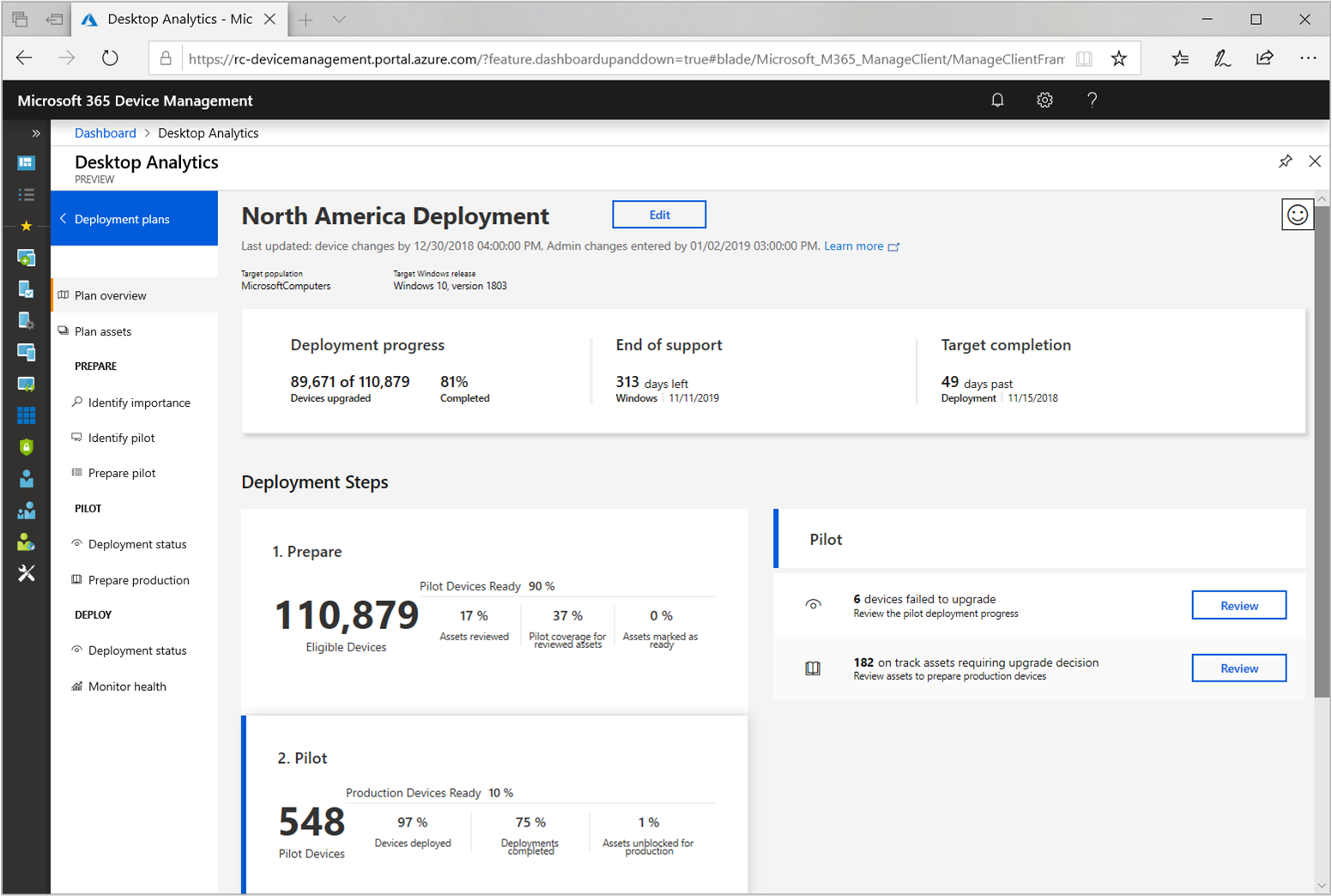
Vyberte dlaždici Pilotní nasazení . Shrnuje aktuální stav pilotního nasazení. Na této dlaždici se také zobrazují data o počtu zařízení, která nejsou spuštěná, která nejsou spuštěná, dokončená nebo vracející se problémy.
Všechna zařízení, která hlásí chyby nebo jiné problémy, jsou také uvedena v oblasti podrobností pilotního nasazení napravo. Pokud chcete získat podrobnosti o nahlášených potížích, vyberte Zkontrolovat. Tato akce změní zobrazení na stránku Stav nasazení .
Poznámka
Od července 2021 hlásí stránka Stav nasazení pouze data nasazení za posledních 28 dnů. Další informace najdete v tématu Podpora konfigurace zpracovatele diagnostických dat Windows.
Na stránce Stav nasazení se zobrazí seznam zařízení v následujících kategoriích:
- Nespustilo se
- Probíhá
- Dokončena
- Vyžaduje pozornost – zařízení
- Vyžaduje pozornost – problémy
Kategorie Vyžaduje pozornost zobrazují stejné informace, ale jsou seřazené odlišně.
Výběrem konkrétního výpisu v obou zobrazeních získáte další podrobnosti o zjištěném problému.
Při řešení těchto problémů s nasazením řídicí panel dál zobrazuje průběh zařízení. Aktualizuje se při přechodu zařízení z Potřebujete pozornost na Dokončeno.
Další kroky
Nechte pilotní projekt chvíli běžet, aby shromažďovat provozní data. Povzbuďte uživatele pilotních zařízení k testování aplikací.
Pokud pilotní nasazení splňuje kritéria úspěchu, přejděte k dalšímu článku a nasaďte ho do produkčního prostředí.
Váš názor
Připravujeme: V průběhu roku 2024 budeme postupně vyřazovat problémy z GitHub coby mechanismus zpětné vazby pro obsah a nahrazovat ho novým systémem zpětné vazby. Další informace naleznete v tématu: https://aka.ms/ContentUserFeedback.
Odeslat a zobrazit názory pro